微星GS60笔记本拥有全新的设计风格,极致轻薄成为了该系列的标志,并且在配置上更新也是很快的,达到了主流甚至高端性能。GS系列全机型都采用了差别不大的模具,轻薄的外观也是比其它品牌游戏本更具优势。u当家给微星GS60笔记本安装win8系统教程。小编今天将给大家带来使用u当家给微星GS60笔记本安装win8系统详细的操作说明,具体步骤如下。

步骤一:u当家给微星GS60笔记本安装win8系统教程准备工作:
1:将下载下来的u盘制作成u当家u盘启动盘(“U盘启动盘工具下载地址”)制作步骤如下:
(a) 首先我们在u当家官网打开下载好的“U当家”U盘启动盘制作工具
(b). 将之前准备好的U盘插入电脑,U当家会自动识别并选为默认,如果有多个U盘可以在“选择U盘”的下拉框中选择要制作成U盘启动盘的U盘。
(c) 点击下面的“一键制作”按钮。(如果是电脑主板是UEFI的,建议勾选“支持EFI启动”)
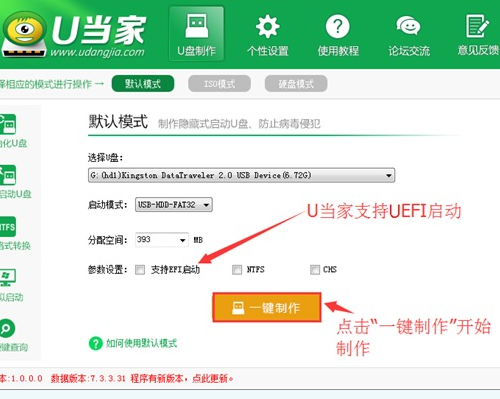
2:接下来我们将下载来的win8系统镜像包(iso格式),存入u当家u盘启动盘.

3:将硬盘模式更改成ahci,否则安装完win8系统将会出现蓝屏现象。
4:设置U盘启动.微星GS60笔记本快捷键是“F12”(不懂设置的朋友可以点击查看微星GS60笔记本BIOSu盘启动操作教程)
5:如果是新电脑,需要进行硬盘分区,具体教程可以查看:磁盘分区工具使用方法
步骤二:u当家给微星GS60笔记本安装win8系统教程安装步骤:
1、将u当家u盘启动盘连接至电脑,重启电脑等待出现开机界面时按下启动快捷键进入u当家主菜单,选择【01】运行U当家win8PE装机维护版(新机器),按下回车键确认,如图所示:

2、进入win8pe系统后,将会自行弹出“U当家PE装机工具”,点击“浏览”选项,打开u当家u盘启动盘中存放的win8系统镜像包,如图所示:

3、u当家pe装机工具将会自动加载系统镜像包中的安装文件,我们选择c盘做为安装位置,接着点击“确定”即可,如图所示:
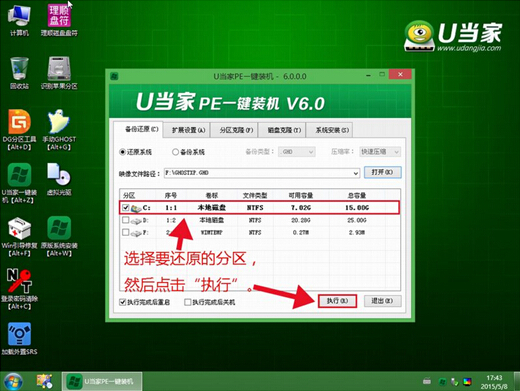
4、对弹出的确认提示窗口点击“确定”即可,如图所示:

5、将会进行win8系统文件释放,只需等待释放完成,如图所示:


u当家给微星GS60笔记本安装win8系统教程到这里就全部完成了,现在我们开始使用win8的操作系统,相信大家只要根据上面的步骤操作肯定能如愿以偿地完成系统安装的,最后小编在这里推荐几篇教程分享给大家: 怎么在华硕n551JM4200从win8系统升级到win10系统和msi微星 GE62笔记本的win8怎么升级到win10。